Vuoi sapere come utilizzare le immagini di riferimento di Midjourney ? Questo articolo è per te se sei stufo di vedere foto di Midjourney che non sono all'altezza delle tue aspettative.

Puoi utilizzare le tue immagini come immagini di riferimento in Midjourney AI per aiutarlo a creare le immagini che desideri.
In questa breve lezione ti guideremo attraverso l'utilizzo delle foto di riferimento in Midjourney per creare immagini adatte al tuo gusto e al tuo stile. Prima di aggiungere i tuoi suggerimenti, scoprirai le migliori pratiche per pubblicare o collegare foto in Discord .
Ora cominciamo!
Create Amazing Websites
Con il miglior generatore di pagine gratuito Elementor
Parti oraUsa immagini di riferimento a metà viaggio
Prima di iniziare il tutorial, se non conosci Midjourney, consulta il nostro post sulla creazione gratuita di immagini AI utilizzando MidJourney .
Può essere utile utilizzare un'immagine di riferimento in Midjourney. Includendo un'immagine di riferimento nella tua domanda scritta, fornisci a Midjourney un accesso immediato all'ispirazione visiva.
Nella generazione finale, questo contesto aggiuntivo aiuta l'intelligenza artificiale a comprendere le tue intenzioni in modo più accurato.
I risultati finali di metà percorso sono quindi più in linea con le aspettative iniziali.
Le immagini di riferimento migliorano il lavoro di Midjourney in diversi modi significativi:
- Armonizzare combinazioni di colori e stili
- Dirigere opere e soggetti preparati
- Replicare funzionalità minori che il prompt potrebbe trascurare
Per caricare e utilizzare foto di riferimento in Midjourney per modellare le tue immagini secondo il tuo stile, segui semplicemente questi tre semplici passaggi:
Passaggio 1: carica l'immagine di riferimento su Discord
Scegli innanzitutto l'immagine che desideri utilizzare come guida. Qualsiasi immagine che ti piace o supporta l'idea che hai in mente potrebbe servire a questo scopo. Tuttavia, verifica che l'immagine sia in formato PNG o JPG.
Ad esempio, utilizzeremo la seguente immagine come riferimento in questo tutorial:

È ora di caricarlo sul canale Discord di Midjourney. Per accedere alla barra di testo in cui in genere digiti istruzioni e messaggi, apri Discord.
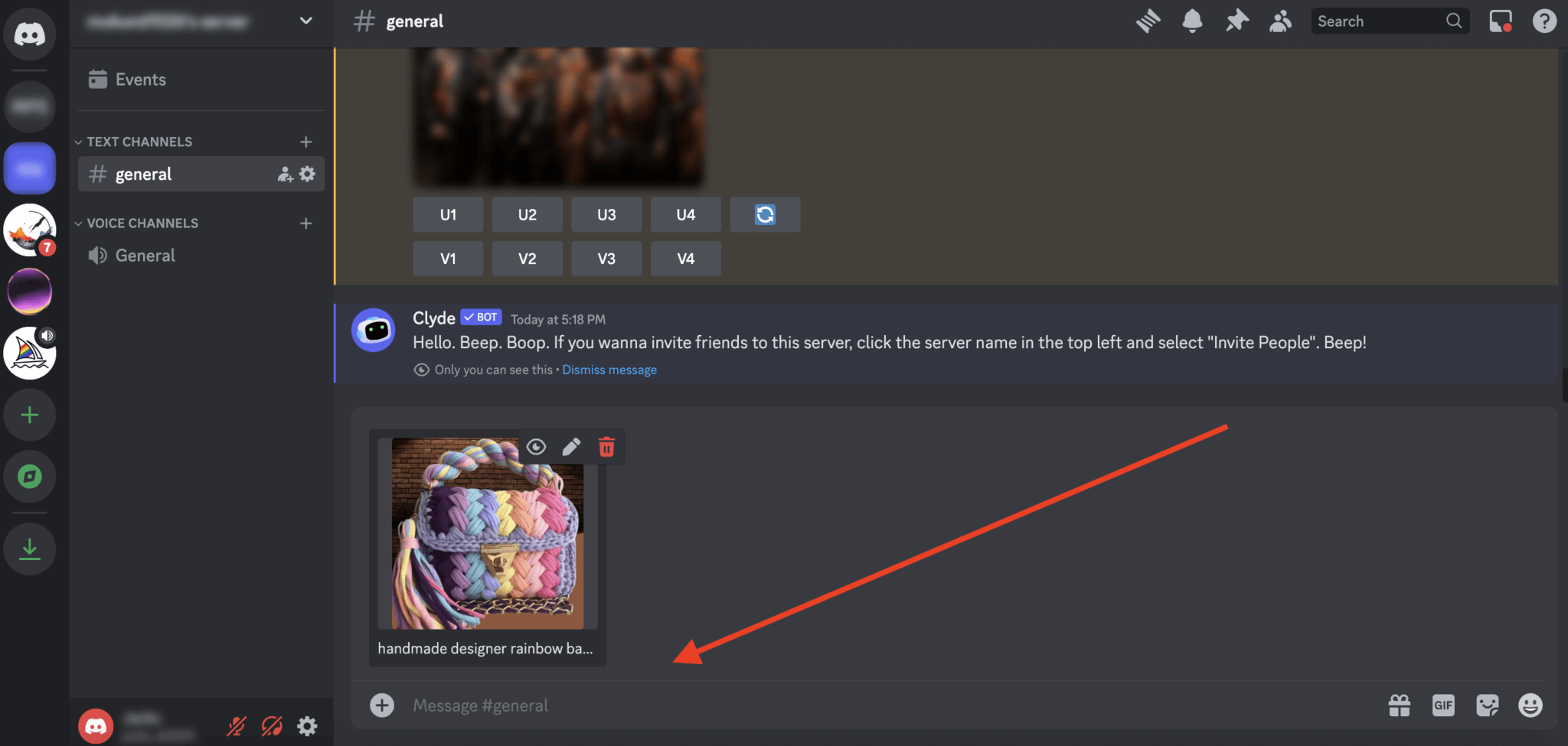
Accanto a questa barra è presente un piccolo segno più (+). Per trovare la posizione dell'immagine desiderata, fai doppio clic su questa icona per avviare Esplora file, raggiungila, selezionala e premi Invio.
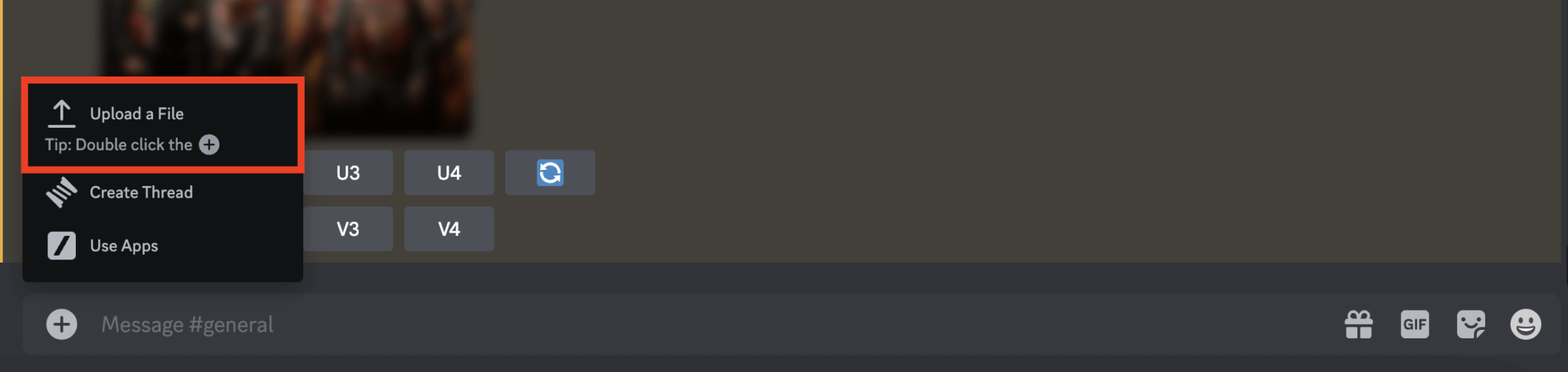
La tua immagine viene caricata su Discord con questa azione. In alternativa, puoi trascinare e rilasciare l'immagine nel campo di testo Discord. Tuttavia, assicurati che non sia stato digitato alcun comando Midjourney o /imagine , poiché ciò impedirà il corretto caricamento dell'immagine.
Passaggio 2: copia dell'URL dell'immagine di riferimento
Ottenere l'URL dell'immagine è il passaggio successivo dopo aver caricato l'immagine su Discord.
A seconda che utilizzi l'app mobile Discord o un PC, questa procedura varia leggermente. Basta fare clic sull'immagine caricata sul desktop e selezionare Apri nel browser dal menu.
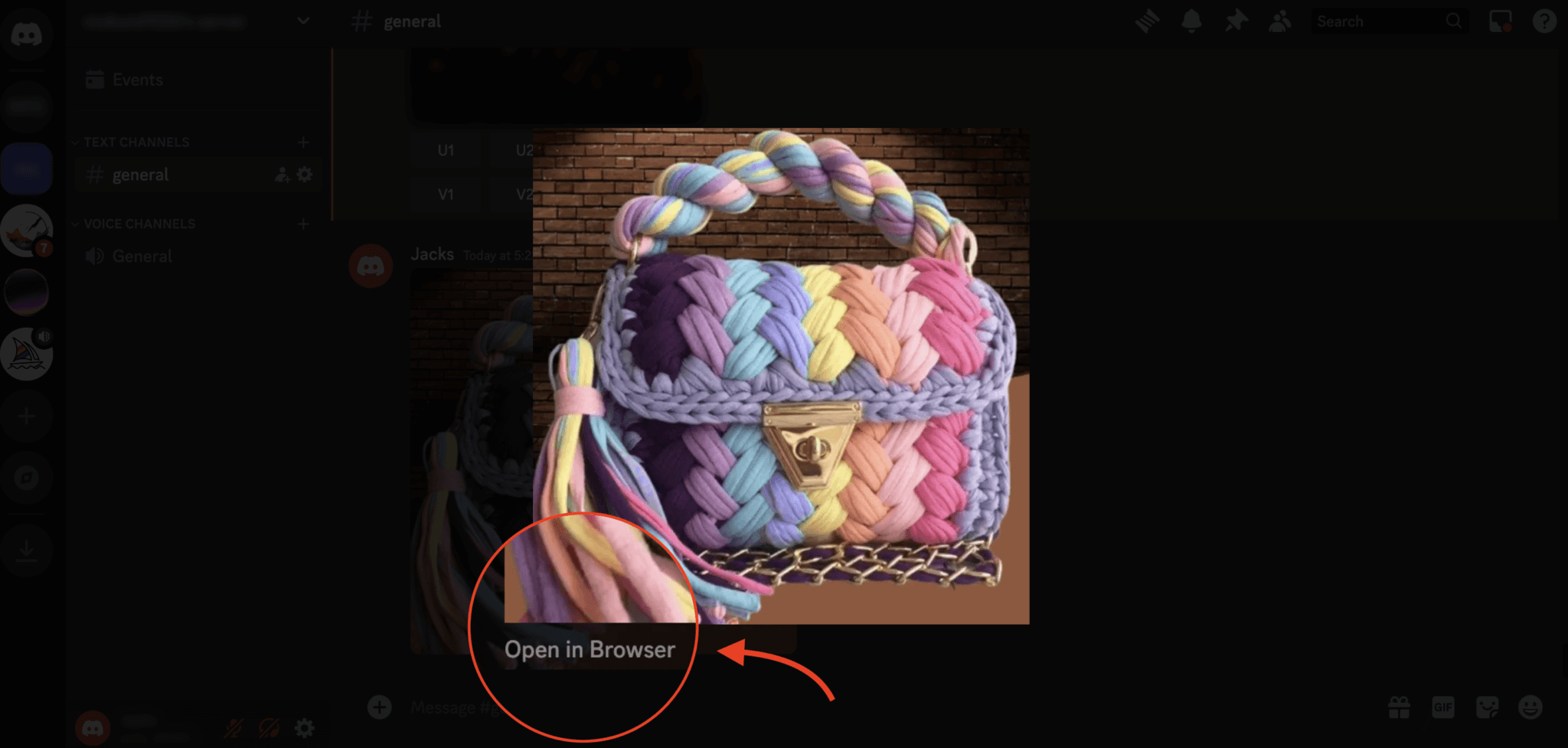
Questo apre una nuova scheda nel tuo browser con l'immagine.
Successivamente, assicurati che l'URL termini con.jpg o.png copiandolo dalla barra degli indirizzi. Tenendo premuta l'immagine caricata mentre utilizzi l'app mobile potrai scegliere Copia collegamento multimediale.
Questo collegamento è fondamentale poiché verrà utilizzato per specificare quale immagine Midjourney dovrà utilizzare come guida quando si immette un prompt.
Passaggio 3: utilizzo dell'immagine di riferimento a metà viaggio
Ora che hai ottenuto l'URL dell'immagine, puoi iniziare la procedura di Midjourney.
Torna su Discord e inserisci /imagine nel campo di testo. Il bot Midjourney viene attivato con questo comando. Incolla l'URL copiato dell'immagine accanto a /imagine dopo averlo digitato.

Questo è un passaggio cruciale poiché indica a Midjourney che intendi utilizzare l'immagine allegata come modello per l'opera d'arte che produrrà.
Dopo aver incollato l'URL dell'immagine nella casella di testo /imagine , digita il messaggio come mostrato nell'immagine seguente.

Premi Invio una volta che sei soddisfatto della richiesta. Quindi, in base alle impostazioni richieste, Midjourney inizierà a produrre foto che assomigliano alla tua foto di riferimento ma con nuove svolte e interpretazioni.
Ecco il prompt che abbiamo utilizzato in questo caso:
https://ourimageurl professionally captured photograph of a bag, brand photography, in the style of Patrick Demarchelier, --ar 3:2 --iw 2 --v 5.2Poiché volevamo che la nostra immagine AI generata somigliasse molto alla nostra immagine di riferimento, abbiamo impostato il peso dell'immagine, o --iw , su 2.
Queste sono le generazioni che abbiamo ottenuto utilizzando la nostra elegante borsa in lana realizzata a mano come immagine di riferimento.
Ecco l'immagine 1.

Ed ecco l'immagine 2.

Questo è tutto; congratulazioni; ora sai come utilizzare le foto di riferimento di Midjourney per creare immagini che corrispondano ai tuoi riferimenti.
Questo suggerimento di metà viaggio è molto utile per chiunque desideri produrre fotografie in uno stile particolare piuttosto che semplicemente in modo casuale.
Avvolgendo
Per dirla in breve, uno dei modi migliori per incorporare lo stile desiderato nell'immagine finale è utilizzare la foto come riferimento in Midjourney .
Seguendo le istruzioni di cui sopra, speriamo che sarai in grado di aiutare Midjourney a creare opere d'arte creative che integrino la tua foto originale.





